比特精灵使用教程,比特精灵新建下载任务教程详细介绍
时间:2021-02-20 13:54:38 作者:无名 浏览量:54
比特精灵是一款专业的BT种子下载工具,我们通过使用这款工具,就能够在互联网上下载各种BT种子和磁力链接,同时我们还能够感受到更快的下载速度。该软件在运行的过程中非常稳定,绝对不会出现下载卡以及堵塞等等问题。
比特精灵软件能够自动检测我们下载的种子安全性和完整性妈,同时该软件中还兼容了各种不用种子服务器的DHT网络,用户在下载的过程中能够体验多线程的下载方式。除此之外,比特精灵软件还拥有一个提点就是,当用户下载的种子文件是电影的时候,下载到一定程度之后,在网速支持的情况下,我们还可以选择边下载边观看的方式,这样就能够节约更多的时间,提前享受视频的精彩内容。
使用教程
1. 打开电脑中安装好的比特精灵软件之后,进入该软件的主页面,该软件的总体设计风格都非常的简洁,在该页面的最上方中是菜单导航栏,包括文件、编辑、功能、查看、选项、帮助六个选项,用户根据个人的需求点击选择即可。
2. 在这里我们来给大家讲解一下该软件新建下载任务的具体教程,我们在软件主页面中点击如图所示的“新建”按钮,就可以新建下载任务。
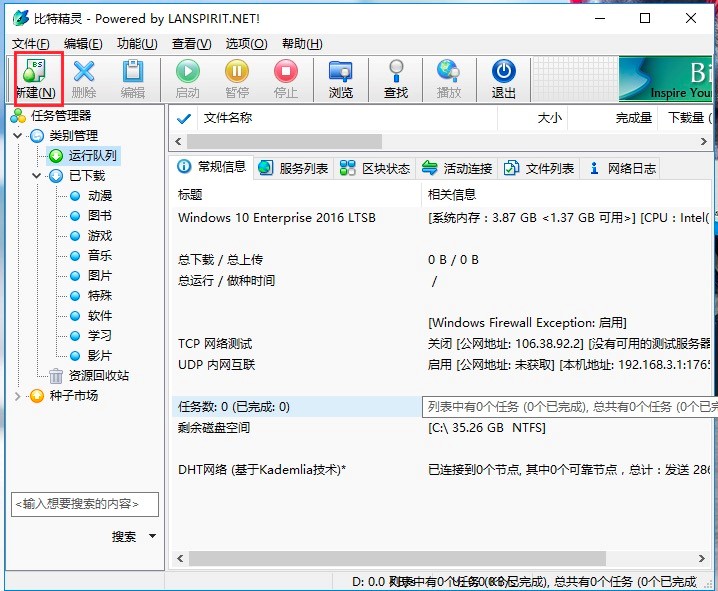
比特精灵 图一
3. 在弹出来的新建窗口页面中,我们可以直接选择种子文件打开进行下载,或者也可以直接输入HTTP链接进行下载。如果你想要将种子文件保存到本地中,就可以点击“...”按钮,然后选择保存合适的地址点击保存即可。
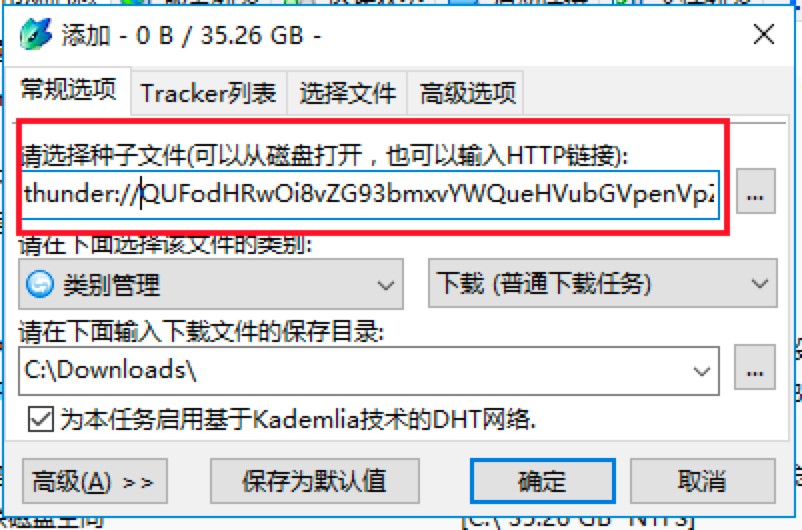
比特精灵 图二
4. 选择我们需要下载文件的类别,我们点击该选项之后,可以看到很多的类别,用户在这里可以进行自由选择,点击确定需要的选项即可。对于下载任务的选择,如果没有什么需要的,直接默认选项即可,不用进行更改。
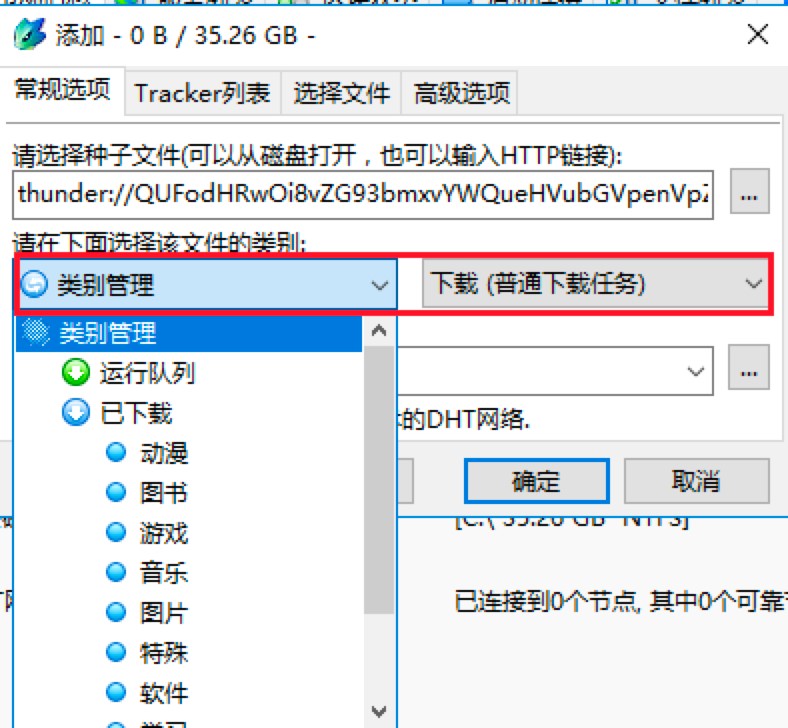
比特精灵 图三
5. 用户可以自定义选择下载文件的保存目录,我们点击“...”按钮,在弹出来的页面中就可以自行选择下载文件的保存位置,建议用户选择C盘之外的位置即可。
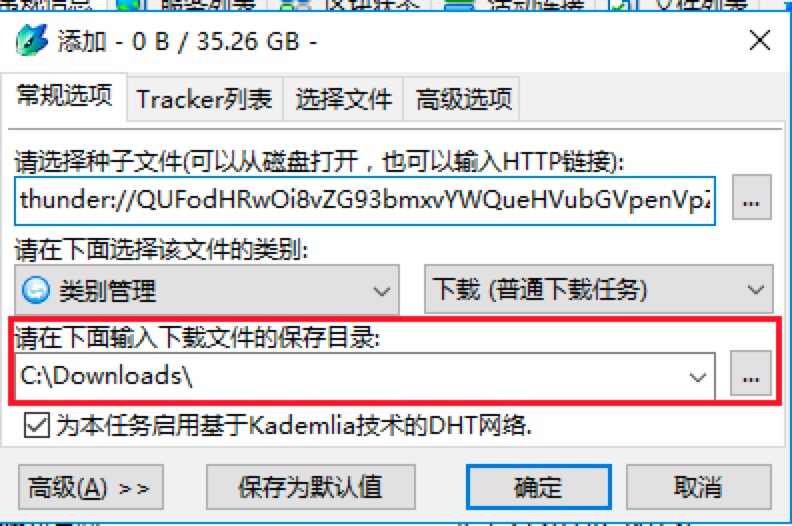
比特精灵 图四
以上就是小编给大家带来的比特精灵软件新建下载任务的详细教程,相信大家看完之后都知道该怎样创建下载任务了,想知道更多关于该软件的使用教程,可以在本站输入关键词“比特精灵”进行搜索查看哦。
比特精灵 3.6.0.550 官方版
- 软件性质:国产软件
- 授权方式:免费版
- 软件语言:简体中文
- 软件大小:2285 KB
- 下载次数:366767 次
- 更新时间:2021/2/20 0:04:52
- 运行平台:WinXP,Win7...
- 软件描述:想要下载BT资源,但是好多下载器的传输速度都非常慢?等个大半天才下载了一半。今天... [立即下载]
相关资讯
相关软件
电脑软件教程排行
- 破解qq功能和安装教程
- 怎么将网易云音乐缓存转换为MP3文件?
- 比特精灵下载BT种子BT电影教程
- 微软VC运行库合集下载安装教程
- 土豆聊天软件Potato Chat中文设置教程
- 怎么注册Potato Chat?土豆聊天注册账号教程...
- 浮云音频降噪软件对MP3降噪处理教程
- 英雄联盟官方助手登陆失败问题解决方法
- 蜜蜂剪辑添加视频特效教程
- 比特彗星下载BT种子电影教程
最新电脑软件教程
- 掌上看家官方下载新手使用教学
- 易推微信群发器官方下载详情介绍
- 亿图网络图绘制软件数据中心绘制教学
- 夜神模拟器系统设置使用教学
- 微盛微信拓粉营销软件下载使用帮助
- 淘宝350客户端官方下载使用帮助
- 软行PDF转换器功能特点和安装教学
- YY语音安装教程介绍
- 人人讲专栏设置图文教学
- 录音转文字专家功能特点和安装教学
软件教程分类
更多常用电脑软件
更多同类软件专题












